A internet evoluiu ao longo dos anos de maneirasisso não é aparente para o usuário médio. O acesso a um site pode parecer simples quando o fazemos de dentro de nossos navegadores, mas é um processo complicado e com várias etapas. Esse processo foi otimizado tanto que parece levar apenas milissegundos para um site carregar, mas nos bastidores, existem muitos componentes em funcionamento que tornam tudo mais rápido. Um desses componentes é um cache DNS.
DNS é um serviço que resolve um nome de site com o endereço IP do site.
Na verdade, um site não tem uma interface amigávelname, ou seja, o URL, ele tem um endereço IP, mas os usuários não conseguem se lembrar dos endereços IP. Eles podem se lembrar de URLs e o DNS é o que está funcionando nos bastidores para combinar uma URL com seu endereço IP.

Cache DNS
Para ajudar o DNS a trabalhar ainda mais rápido, existe um cache DNS. O nome fornece uma pista do que ele faz. Essencialmente, o cache DNS mantém um registro dos sites que você visitou. Ele sabe que você, por exemplo, visitou a Wikipedia e se lembra de qual endereço IP resolveu. O cache do DNS ajuda o DNS a não precisar resolver os endereços de sites visitados com frequência novamente. Quando você digita um endereço, ele primeiro faz check-in no cache e, se estiver lá, é resolvido por meio dele. Se o endereço não for encontrado, ou seja, você estiver visitando um site pela primeira vez, a solicitação será enviada ao DNS, que o resolverá.
O cache DNS é mantido pelo seu sistema operacional, mas seuO navegador também mantém um cache DNS. À medida que os navegadores buscam se tornar mais rápidos e carregar o conteúdo mais rapidamente, eles incorporam ferramentas para ajudá-los. Se, por exemplo, você usa o Chrome e pesquisa um site, o Chrome primeiro verifica seu próprio cache DNS. Para o Chrome, é mais rápido usar seu próprio cache do que enviar uma solicitação ao sistema operacional para verificar seus próprios registros. O que isso significa essencialmente é que você possui mais de um cache DNS no seu sistema. Normalmente, isso não é um problema, a menos que, naturalmente, algo dê errado e seja difícil identificar onde está o problema.
Problemas de cache do DNS
O cache do DNS, particularmente o do seu navegador,pode estar corrompido. Não há uma causa única para o porquê disso acontecer, mas pode ser qualquer coisa. Se seu cache não for atualizado há muito tempo, também poderá levar o site a não carregar.
Há também uma coisa chamada envenenamento por DNS, pela qualsites maliciosos podem inserir ou corromper os registros no cache. Isso pode levar, por exemplo, à resolução do Facebook para um site mal-intencionado que não é o Facebook. Se você é vítima de envenenamento por DNS, precisará remover ou bloquear o que estiver inserindo endereços IP etc. nele e depois limpar o cache. Se o cache estiver corrompido ou você estiver com problemas para resolver o endereço de um site, a exclusão do cache será a solução.
Excluir cache DNS
cromada
Para limpar o cache DNS no Chrome, digite o seguinte na barra de endereços e clique no botão "Limpar cache do host".
chrome://net-internals/#dns
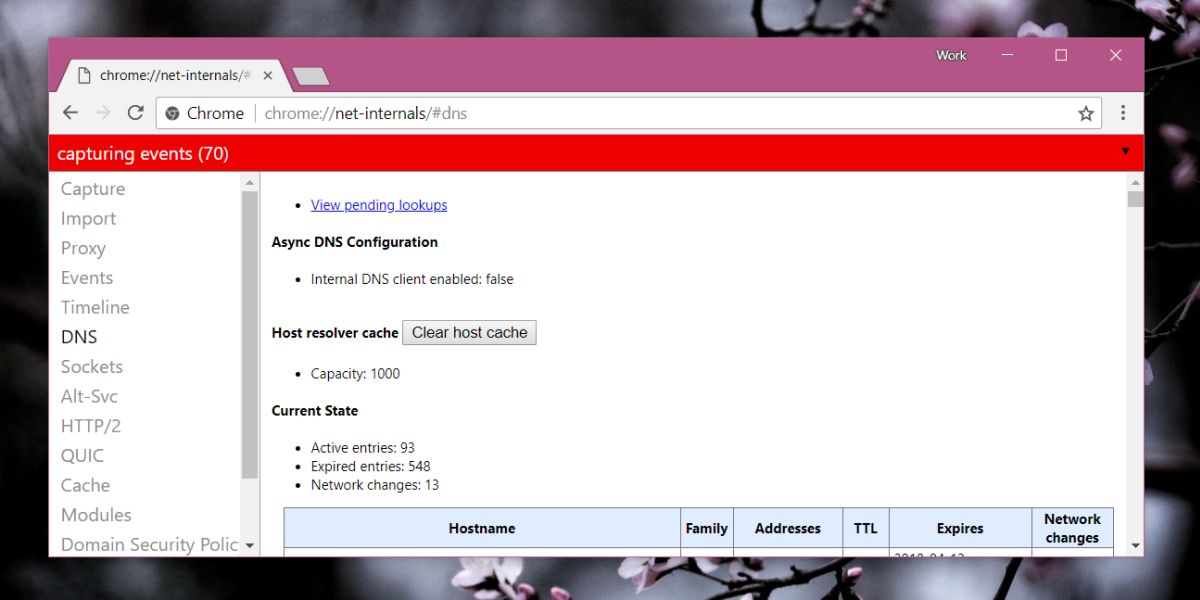
Raposa de fogo
Abra o Firefox e digite about: config na barra de endereços. Aceite o aviso na tela para prosseguir com as preferências do Firefox. Aqui, procure a seguinte preferência e defina seu valor como 0.
network.dnsCacheExpiration
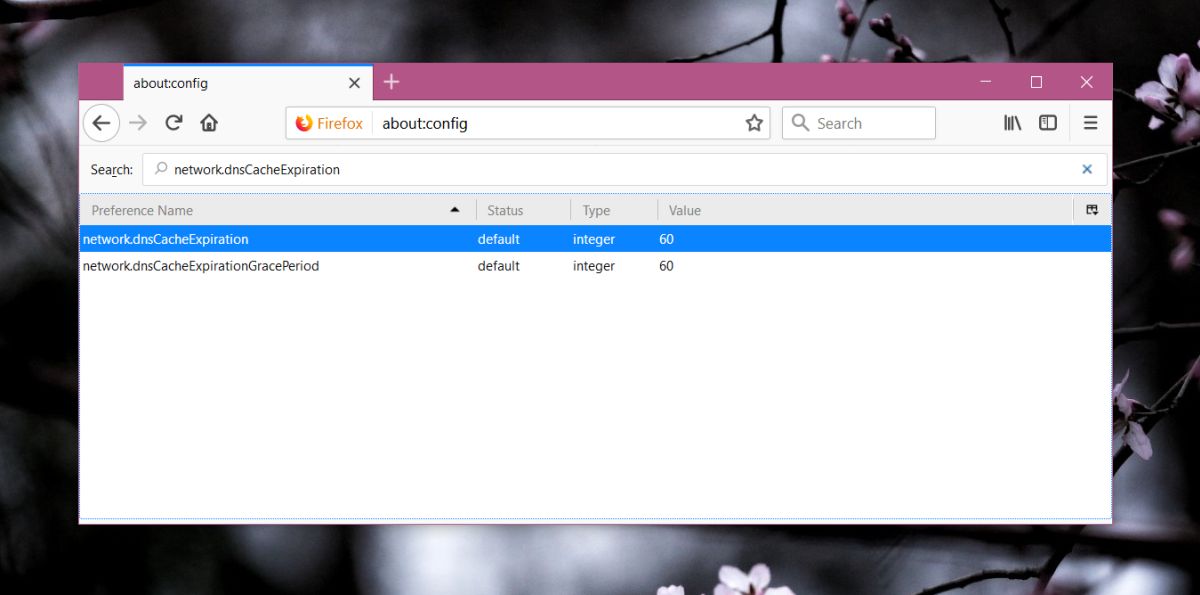
janelas
Para excluir o cache DNS do Windows, abra uma janela do Prompt de Comando com direitos administrativos. Na janela Prompt de Comando, digite o seguinte e pressione Enter.
ipconfig /flushdns
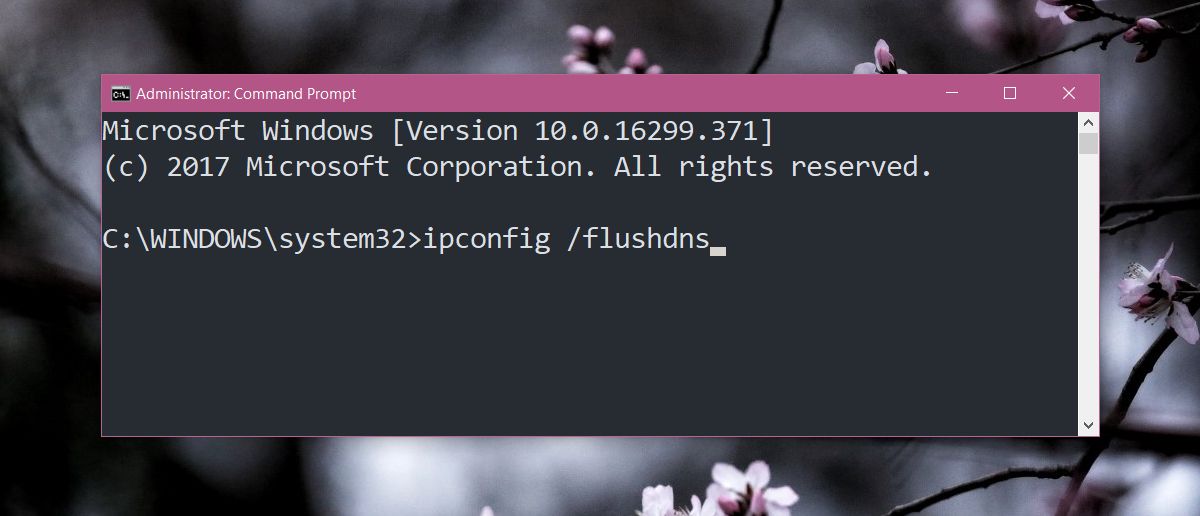
Mac OS
Para liberar o cache DNS no macOS, você vaiprecisa levar em consideração a versão do macOS que você está executando. Todos os comandos são executados no Terminal; portanto, abra o aplicativo Terminal e execute o comando que se aplica à sua versão do macOS.
macOS Yosemite e posterior
sudo killall -HUP mDNSResponder
macOS 10.10 - 10.10.3
sudo discoveryutil mdnsflushcache
Você precisará digitar sua senha de administrador para limpar o cache.
iOS
Para limpar o cache DNS no seu iPhone ou iPad, ative o modo Avião por 10 a 15 segundos. Você pode ativar o modo Avião no Centro de Controle ou no aplicativo Configurações.
Se isso não resolver os problemas que você está tendo, reinicie o dispositivo e isso limpará o cache do DNS.
Android
Você precisa limpar o cache do DNS no Androidpelo navegador que você usar. Abra o aplicativo Configurações e acesse Aplicativos. Na lista de aplicativos instalados, toque no navegador que você usa. Na página de detalhes do navegador, você verá uma entrada sobre quanto espaço de armazenamento está usando. Toque nele. Na tela que mostra os detalhes de armazenamento, você encontrará um botão Limpar cache. Toque para limpar o cache do DNS.













Comentários